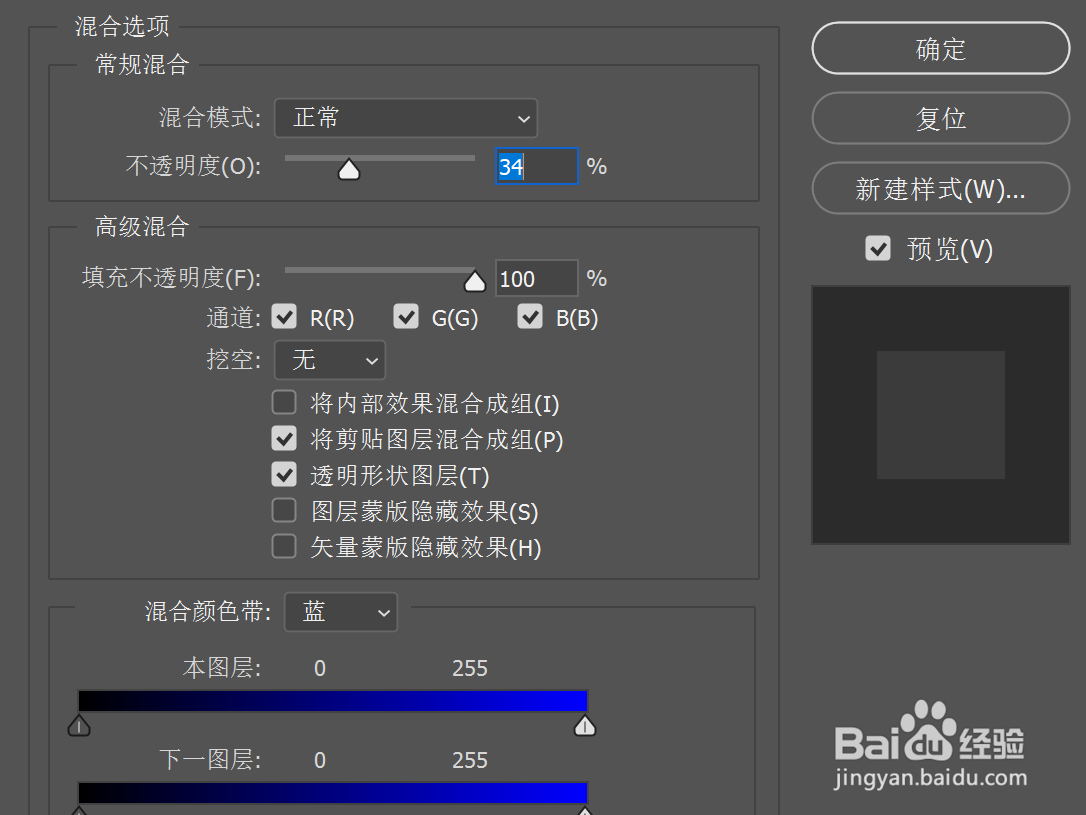1、打开软件,双击PS软件快捷图标,打开两张待用图片;
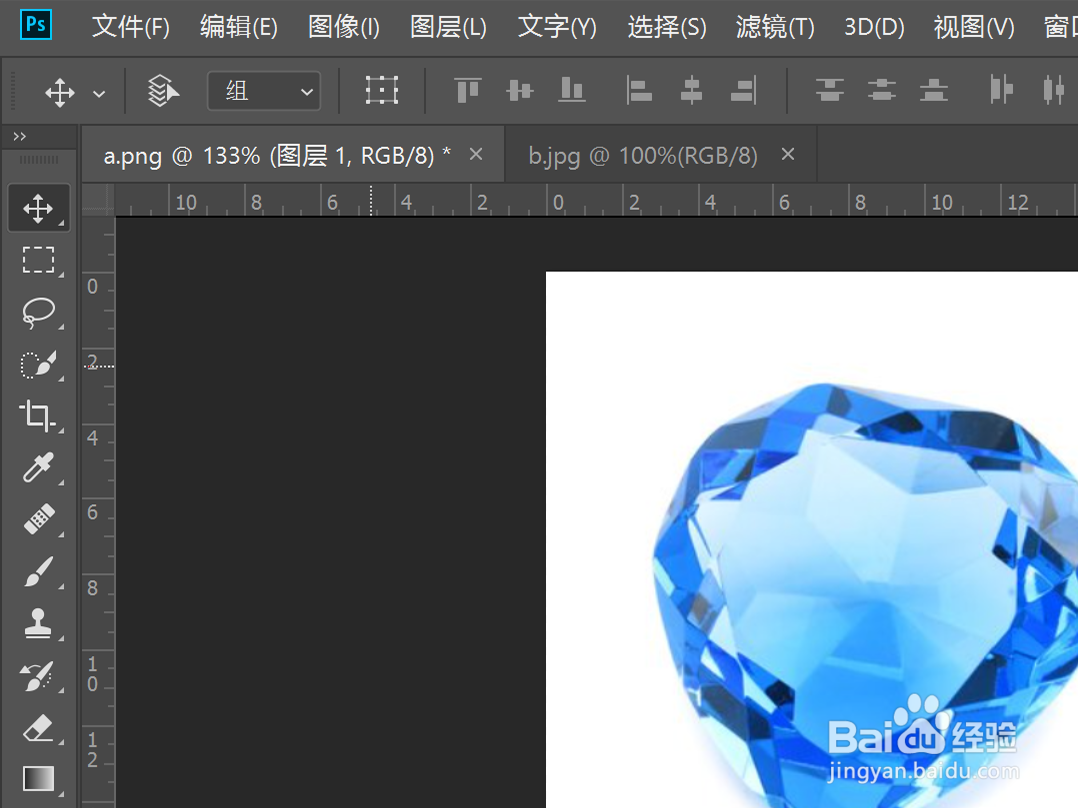
2、新建图层,快速选择工具选择水晶图案,Ctrl+J复制一层;
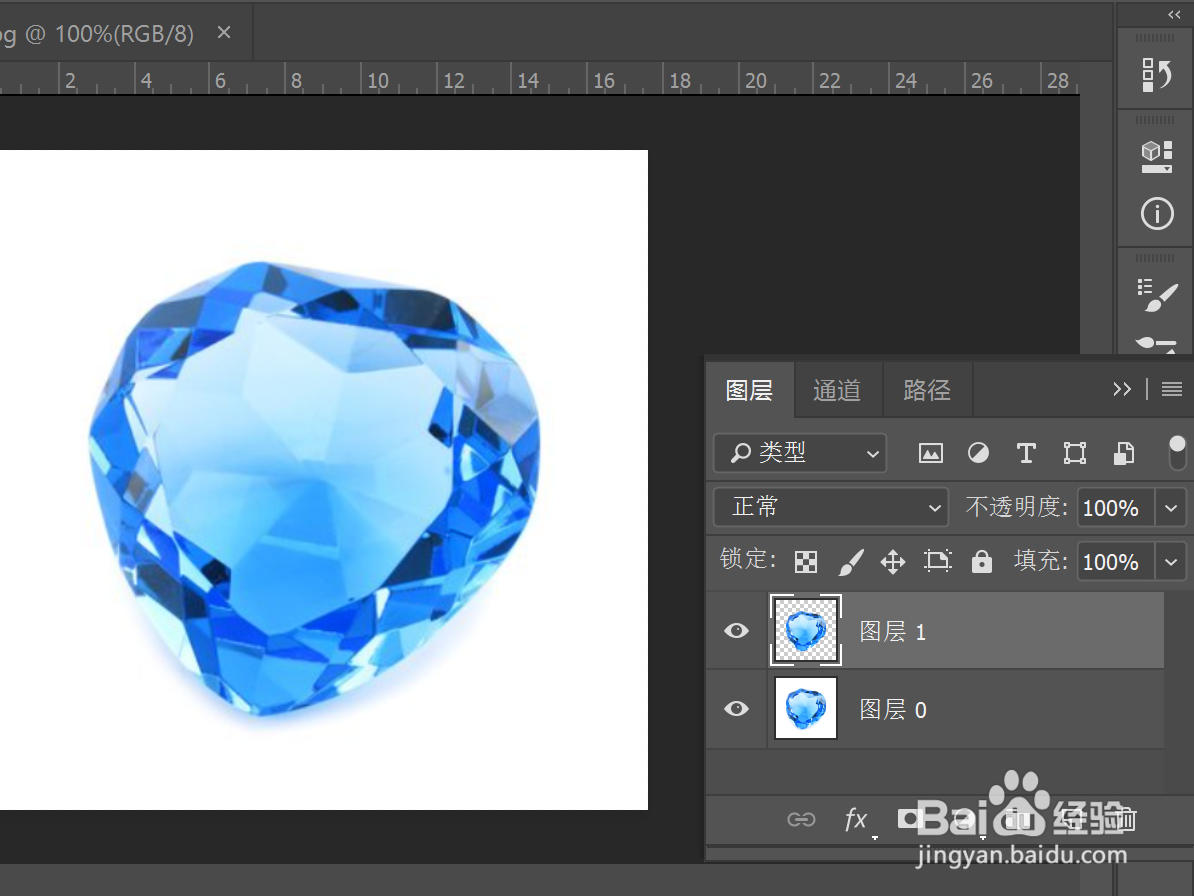
3、截取人物图案,同样的方式选取人物图案区域;
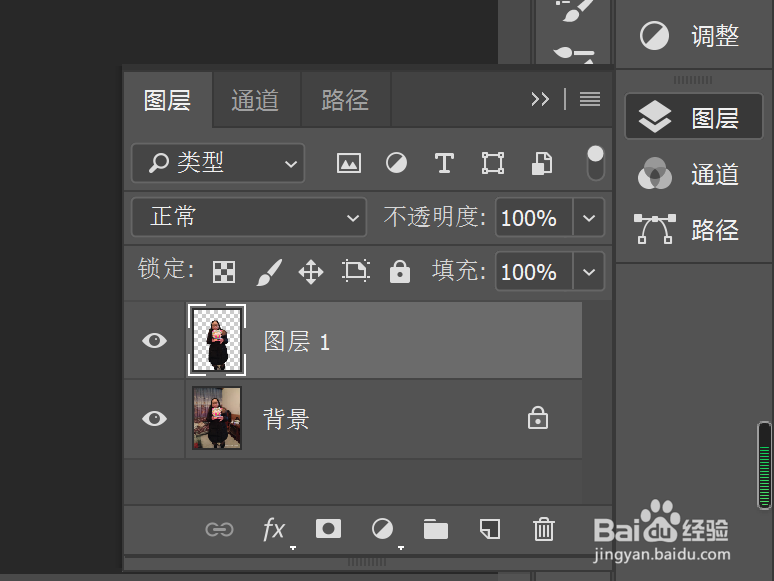
4、将人物图案图层直接拖动到水晶图案图层上去,并调节合适的位置和大小;
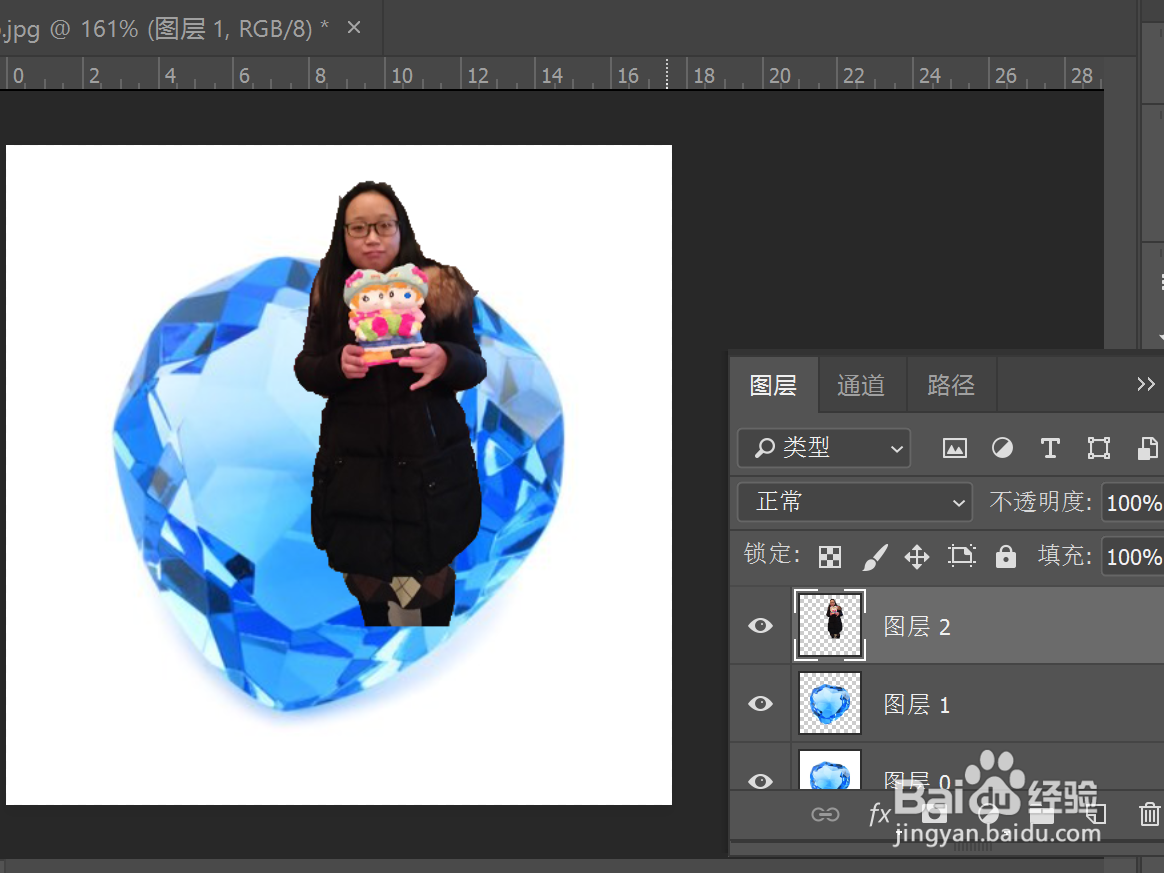
5、按住Alt键,将鼠标箭头移动到人物图层和水晶图层之间,待出现向下箭头图案,点击该箭头图标,建立剪切蒙版;

6、双击剪切蒙版图层,进入混合选项小窗口,调节混合颜色带为蓝色,拉动下一图层滑块,调节合适的不透明度,这样操作就完成了!
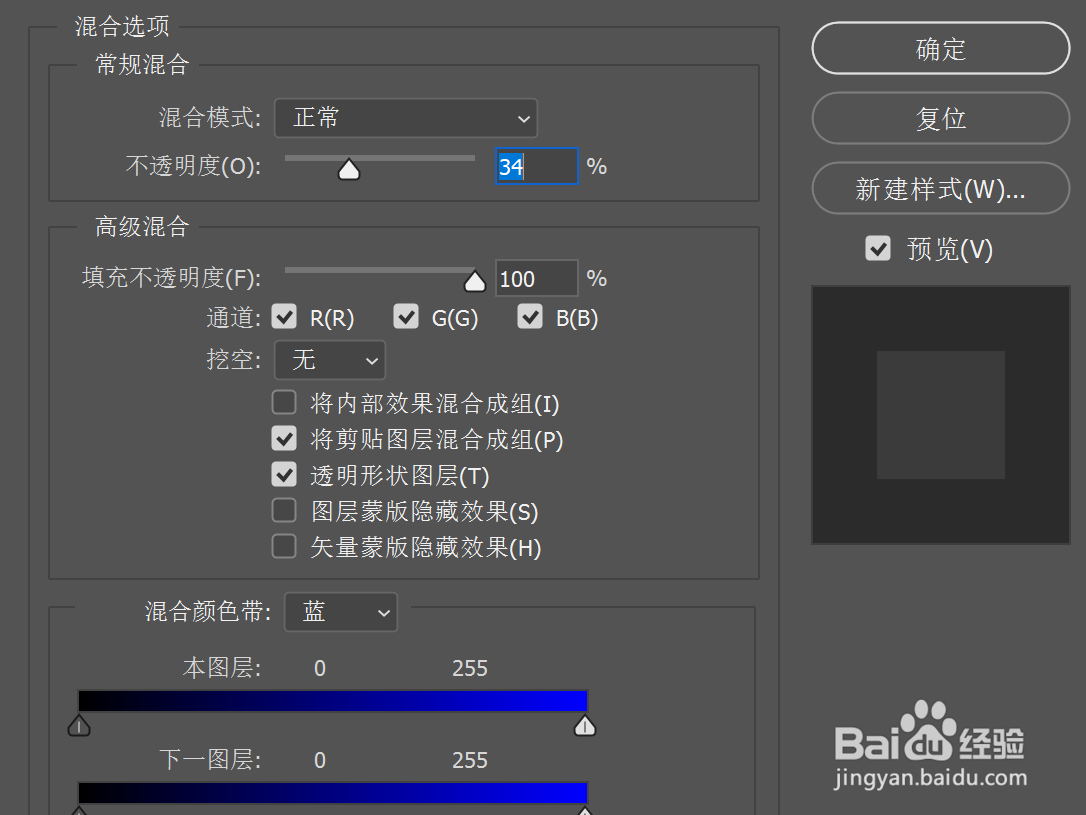

时间:2024-10-24 13:17:10
1、打开软件,双击PS软件快捷图标,打开两张待用图片;
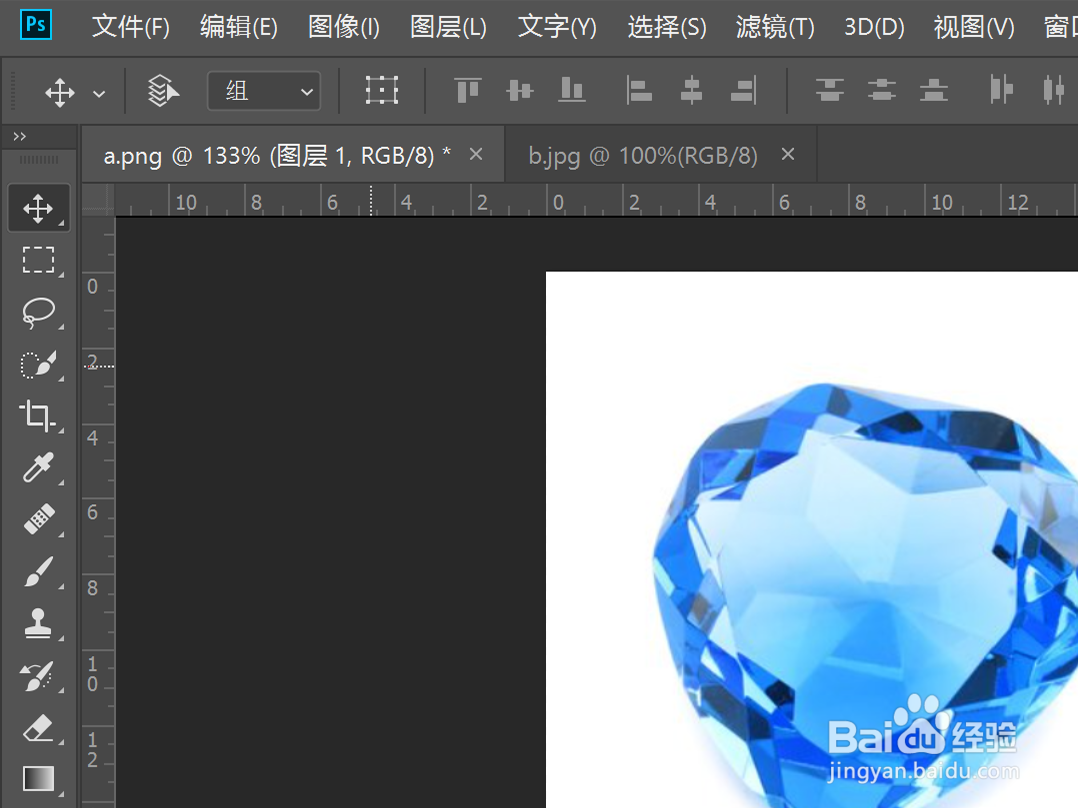
2、新建图层,快速选择工具选择水晶图案,Ctrl+J复制一层;
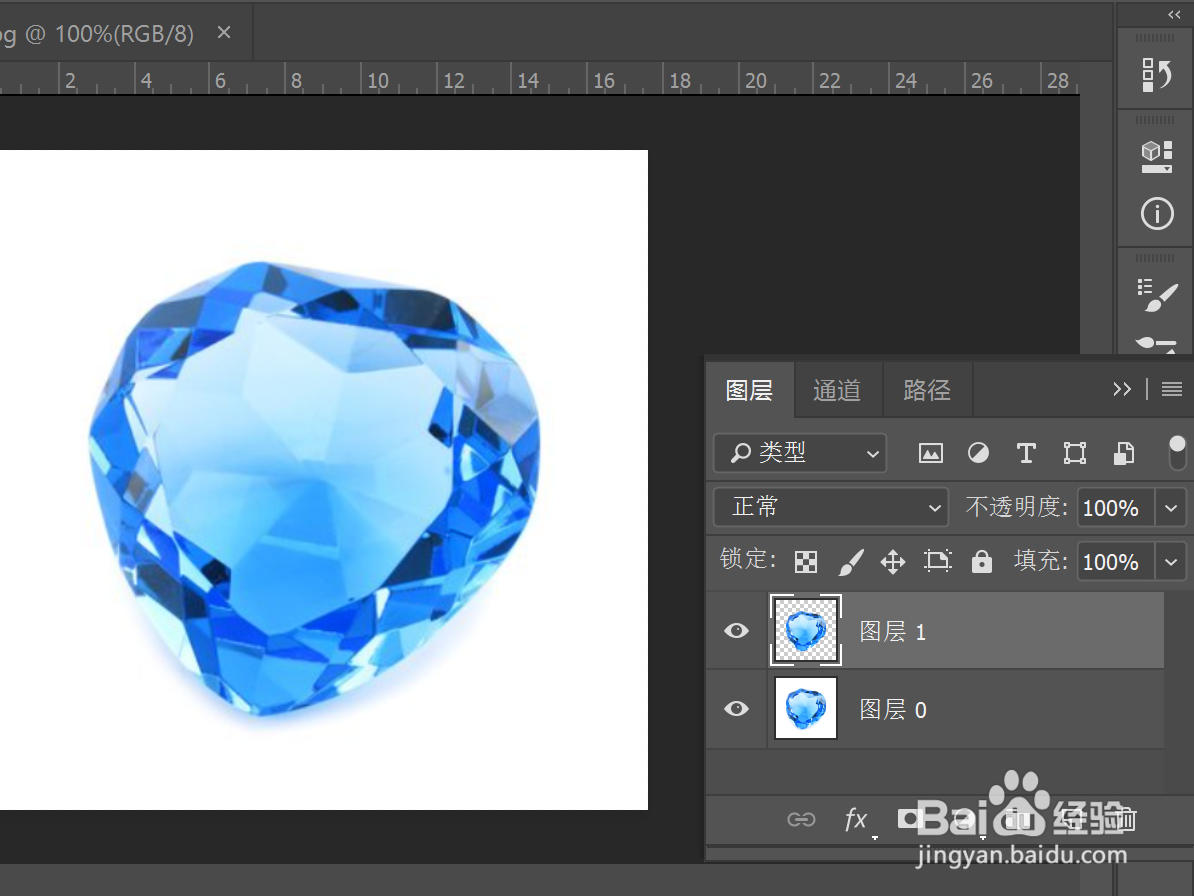
3、截取人物图案,同样的方式选取人物图案区域;
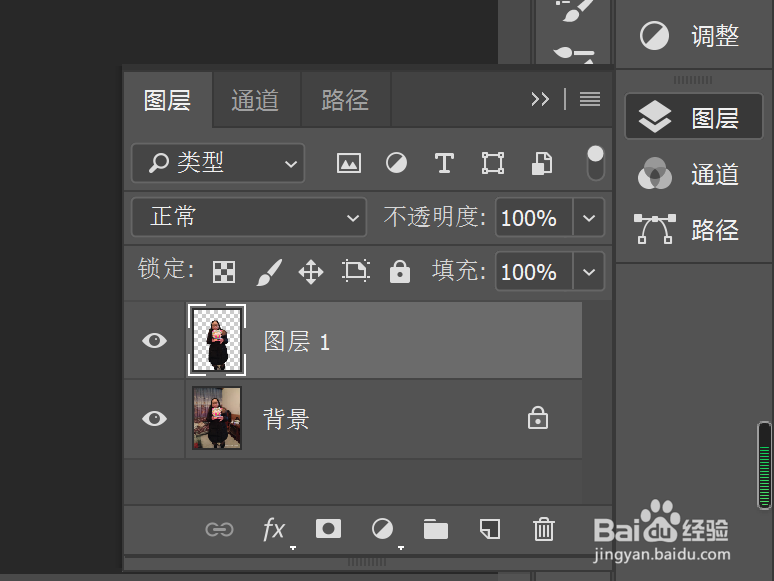
4、将人物图案图层直接拖动到水晶图案图层上去,并调节合适的位置和大小;
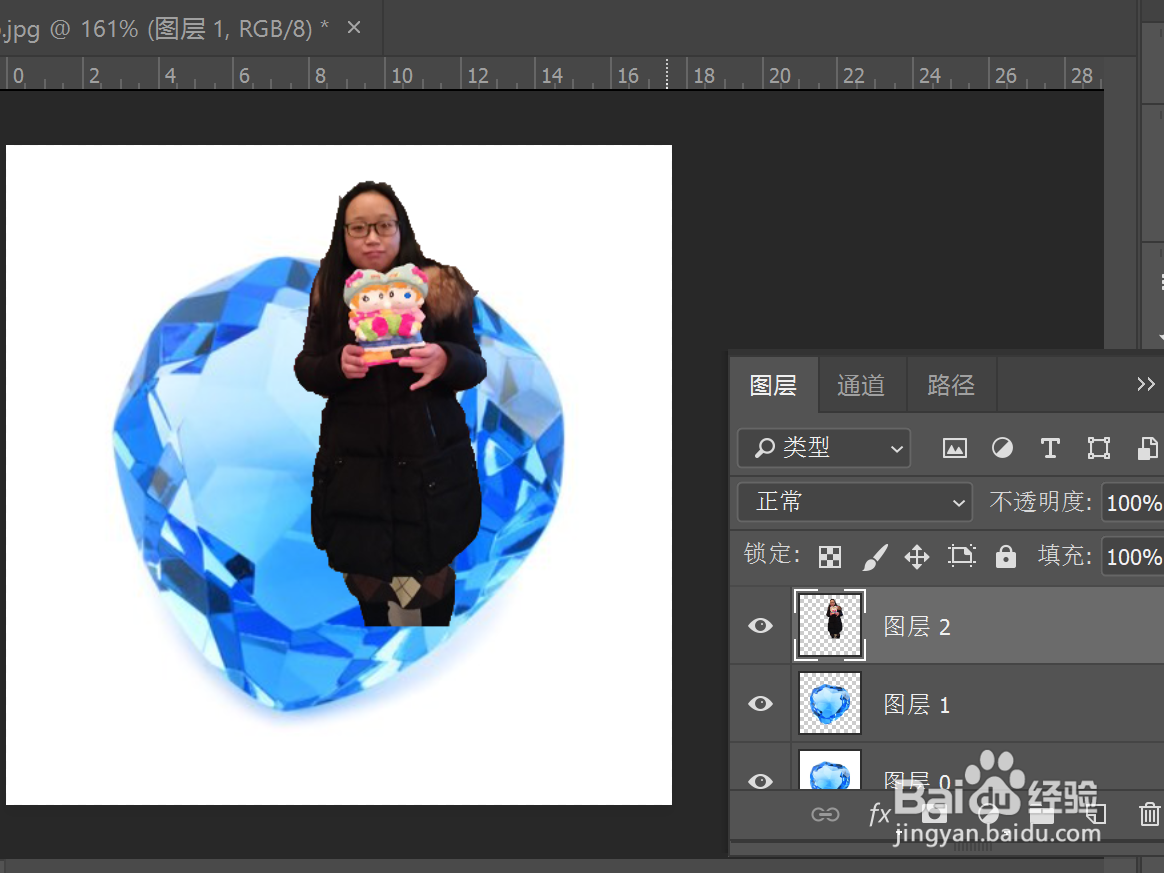
5、按住Alt键,将鼠标箭头移动到人物图层和水晶图层之间,待出现向下箭头图案,点击该箭头图标,建立剪切蒙版;

6、双击剪切蒙版图层,进入混合选项小窗口,调节混合颜色带为蓝色,拉动下一图层滑块,调节合适的不透明度,这样操作就完成了!